1.饼形图
1.1图表示例
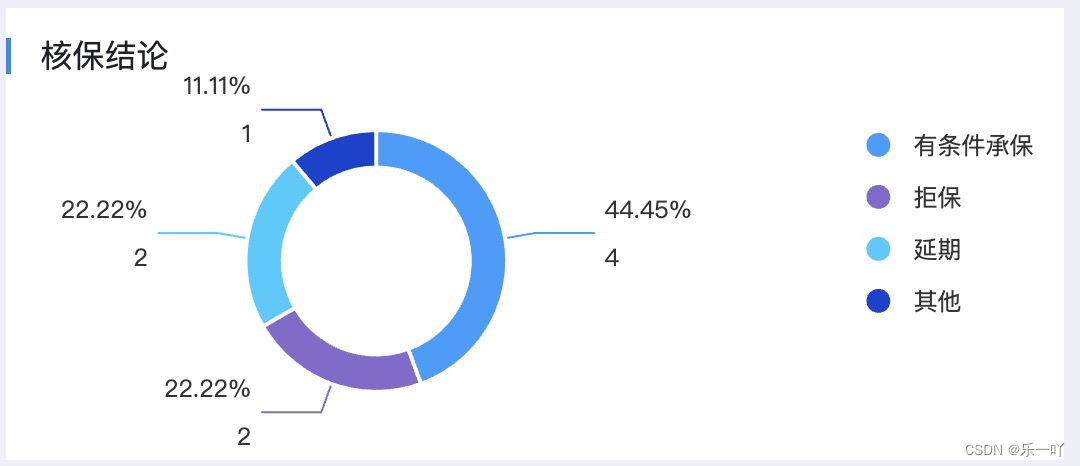
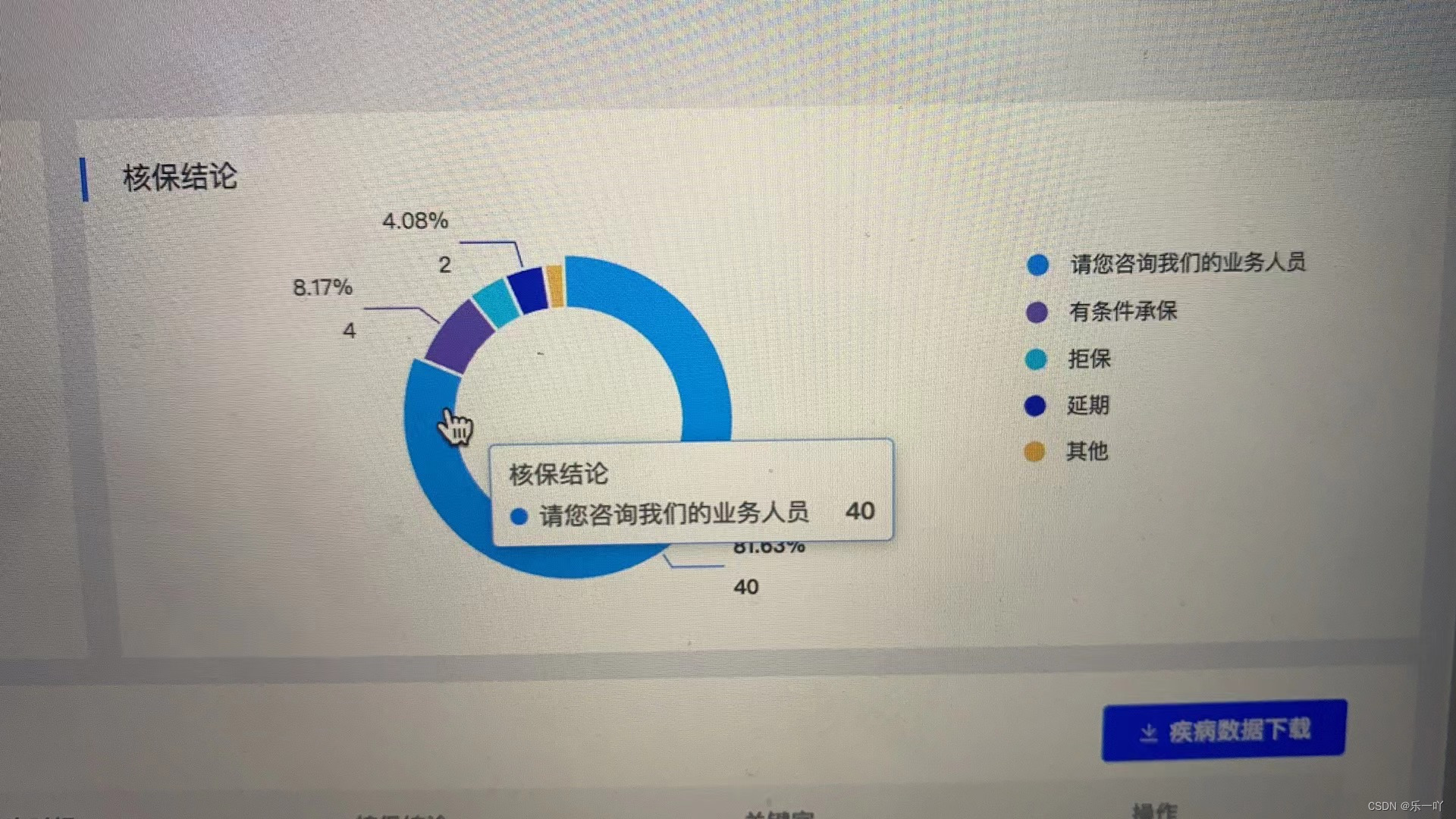
1.1配置选项
//配置项手册
1.tooltip:鼠标hover上去显示的内容
2.lengend:对应图例,也就是请您咨询我们的业务人员、有条件承保、拒保、延期、其他
3.title:显示在饼形图内的,暂时未在图上进行显示,因我司ui未要求
async drawConclusion(dom){
let dateObj = {
start_time_int:this.selectDate[0]/1000,
end_time_int:this.selectDate[1]/1000
}
let HBData = {}
await getHBStatistics(dateObj).then(res=>{
let result = res.data
if(result.status === 200){
let data = result.data
if(data.length > 0){
this.noDataHBText = ''
HBData = data.map(item=>{
return {
name:item['conclusion_name'],
value:item['count'],
conclusion_code: item['conclusion_code']
}
})
// HBData.sort(this.sorted('value'))
// console.log(HBData,'获取到的数据');
const option = {
color:[ '#249EFF','#846BCE','#21CCFF','#0E42D2','#FDBF5E','#0081FF','#8291A9','#805EFD'],
tooltip: {
trigger: 'item'
},
legend: {
// x:"70%",
orient:'vertical',
y:"12%",
x:'68%',
icon:'circle'
},
title: {
// text: '总计',
x: '30%',
y: '38%',
textStyle: {
fontWeight: 'normal',
color: '#4E5969',
fontSize: 14
},
// subtext:'928531',
subtextStyle: {
fontSize: 16,
fontWeight: 'bold',
},
},
series: [
{
name: '核保结论',
type: 'pie',
radius: ['50%', '70%'],
center: ['35%', '50%'],
avoidLabelOverlap: true, //是否启用防止标签重叠策略
minAngle: 20,//最小的扇区角度(0 ~ 360),用于防止某个值过小导致扇区太小影响交互
emphasis:{
shadowBlur: 10,
shadowOffsetX: 0,
shadowColor: 'rgba(0, 0, 0, 0.5)'
},
label: {
show: false,
normal: {
show: true,
lineHeight:10,
// position: 'inside',
formatter: '{d}%\n\n{c}', //自定义显示格式(b:name, c:value, d:百分比)
fontSize: 12 // 字体大小
},
rich:{
}
},
emphasis: {
label: {
show: true,
fontSize: 12,
fontWeight: 'bold',
}
},
labelLine: {
length: 20, // 挨着图例的直线的长度
length2: 50 // 挨着文字的直线的长度
// normal:true
},
itemStyle: {
borderColor: '#fff',
borderWidth: 2
},
data:HBData,
}
]
};
// 使用刚指定的配置项和数据显示图表。
dom.setOption(option);
//随着屏幕大小调节图表
window.addEventListener("resize", () => {
dom.resize();
});
}else{
this.noDataHBText = this.tips
}
}else{
this.$message({
message:result.message,
type:'warning',
duration:2000,
showClose: true
})
}
})
},
2.柱形图
2.1图表示例
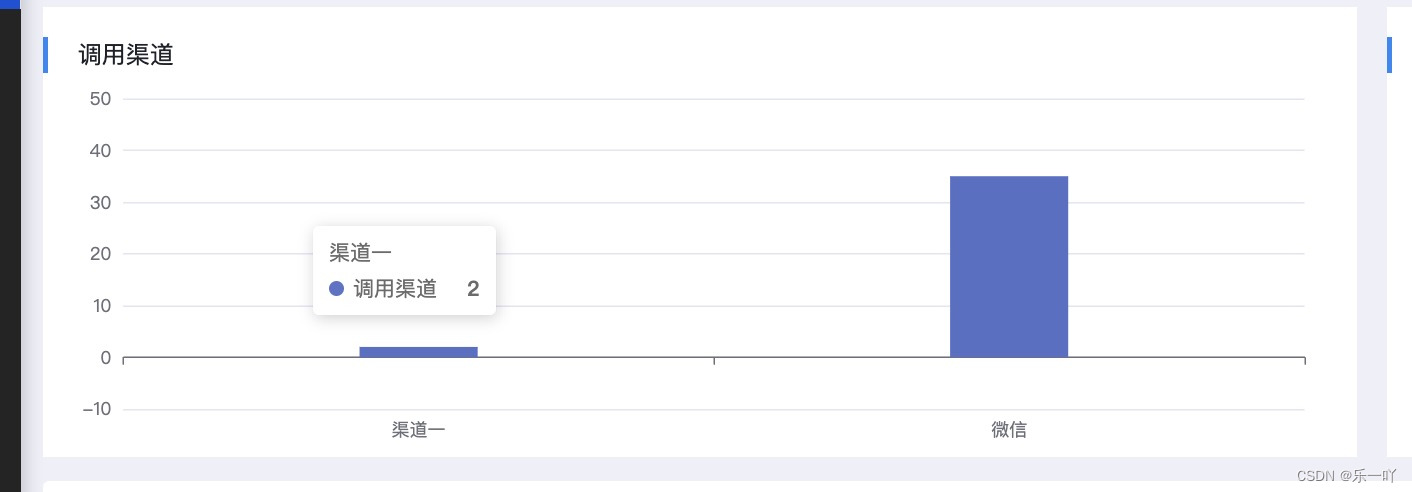
2.2配置选项
async drawChannel(dom){
let dateObj = {
start_time_int:this.selectDate[0]/1000,
end_time_int:this.selectDate[1]/1000
}
let channelNameData = []
let channelValueData = []
await getchannelCallStatistics(dateObj).then(res=>{
let result = res.data
if(result.status === 200){
let data = result.data
console.log(data.length);
if(data.length > 0){
this.noDataChannelText = ''
data.map(item=>{
channelNameData.push(item.channel_no)
channelValueData.push(item.count)
})
const option = {
tooltip: {
trigger: 'axis',
axisPointer: {
type: 'shadow'
}
},
grid: {
left: '3%',
right: '4%',
bottom: '0%',
top:'7%',
containLabel: true
},
xAxis: {
type: 'category',
data: channelNameData,
},
yAxis: {
type: 'value',
// min:0,
// max:29034,
// splitNumber:5000,
boundaryGap : [ 0.2, 0.2 ]
},
series: [
{
name: '调用渠道',
type: 'bar',
barWidth: '20%',
data: channelValueData,
},
]
}
// 使用刚指定的配置项和数据显示图表。
dom.setOption(option);
//随着屏幕大小调节图表
window.addEventListener("resize", () => {
dom.resize();
});
}else{
this.noDataChannelText = this.tips
}
}else{
this.$message({
message:result.message,
type:'warning',
duration:2000,
showClose: true
})
}
})
}




















 1659
1659











 被折叠的 条评论
为什么被折叠?
被折叠的 条评论
为什么被折叠?








